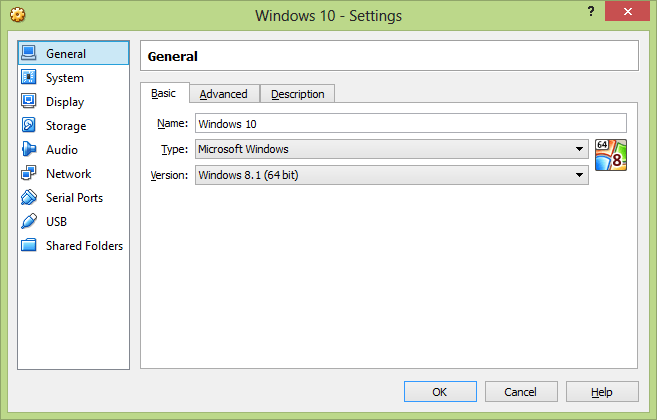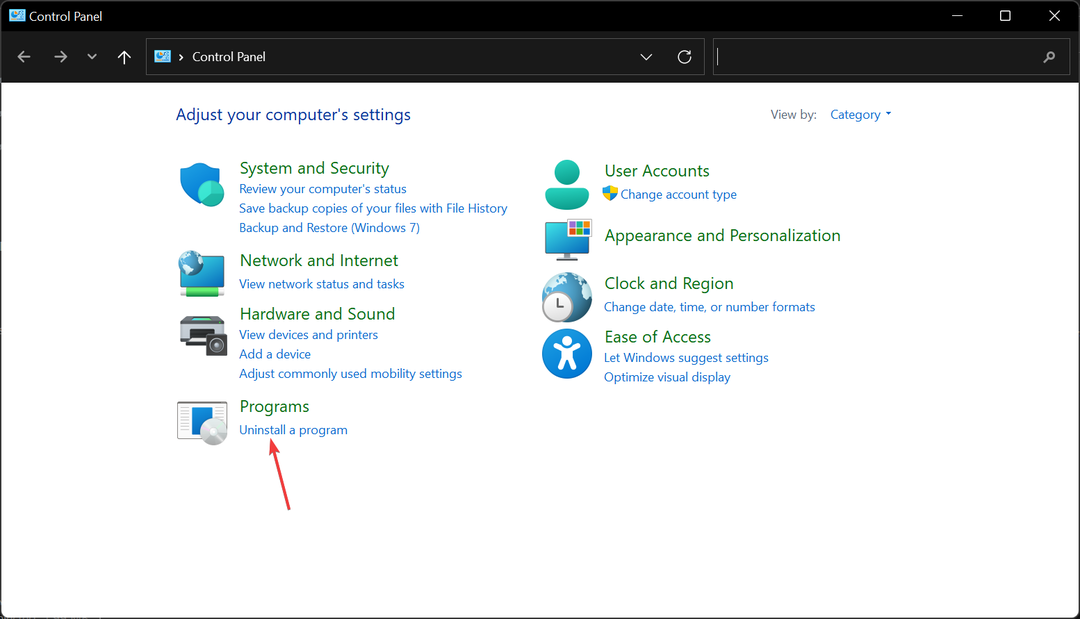- Многи корисници су тврдили да се ВиртуалБок неће отворити на њиховим Виндовс 10 рачунарима након ажурирања.
- То се може догодити због проблема са некомпатибилношћу, па ћете морати поново инсталирати ВиртуалБок.
- Друго решење је ажурирање управљачких програма за графику помоћу поуздане алатке пронађене у наставку.
- Апликацију можете да покренете и у режиму компатибилности пратећи наш детаљни водич.

- Преузмите алатку за поправак рачунара Ресторо који долази са патентираним технологијама (патент доступан овде).
- Кликните Покрените скенирање да бисте пронашли проблеме са Виндовсом који би могли да узрокују проблеме са рачунаром.
- Кликните Поправи све да бисте решили проблеме који утичу на сигурност и перформансе рачунара
- Ресторо је преузео 0 читаоци овог месеца.
Ако је ВиртуалБок престао да ради на вашем Виндовс 10 систему, треба да пронађете право решење без губитка недавно сачуваних датотека.
Већина проблема повезана је са недавно примењеним исправкама за Виндовс, што значи да разговарамо проблеми са компатибилношћу, о одређеним поставкама оперативног система Виндовс 10 које се морају прилагодити или о застарелим возача.
Свеукупна идеја је да ВиртуалБок може престати да ради на Виндовс-у 10 без икаквих очигледних разлога. Међутим, ово је уобичајени проблем који се може решити лако и без губитка датотека.
Дакле, ако се ВиртуалБок више не отвара на Виндовс 10, не паничите! Само треба да примените заобилазна решења која су објасњена и детаљно описана у наставку.
Шта урадити ако се ВиртуалБок не отвара у оперативном систему Виндовс 10?
- Поново инсталирајте ВиртуалБок
- Ажурирајте графичке управљачке програме
- Покрените апликацију у режиму компатибилности
- Искључите функцију убрзања 3Д графике
1. Поново инсталирајте ВиртуалБок
- Кликните десним тастером миша на икону Виндовс Старт.
- Са листе која ће се приказати одаберите Контролна табла.
- Пребаците се на категорију, а затим, испод Програми, кликните на Деинсталирај.

- Пронађи ВиртуалБок унесите и деинсталирајте програм са рачунара.
- Обавезно задржите све недавно сачуване датотеке.
- После тога поново покрените Виндовс 10 уређај.
- Затим преузмите најновију верзију ВиртуалБок-а и инсталирајте је пратећи упутства на екрану.
- То би требало бити све; на крају, требали бисте моћи да користите ВиртуалБок на Виндовс 10 без додатних проблема.
ВиртуалБок обично престаје да ради због проблема са некомпатибилношћу. У већини ситуација такви кварови могу се појавити одмах након а Ажурирање оперативног система Виндовс 10.
Стога је исправно поново инсталирати ВиртуалБок на рачунару, пратећи горње кораке.
Такође, ако је Инсталација ВиртуалБок-а није успела у оперативном систему Виндовс 10, погледајте наш водич корак по корак и решите проблем у кратком року.
2. Ажурирајте графичке управљачке програме
- Десни клик на Виндовс Почетак икону.
- Кликните на Менаџер уређаја улазак.
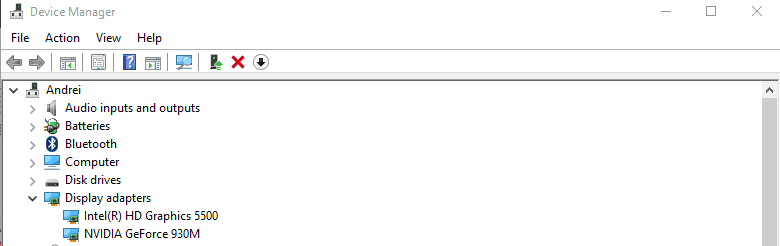
- Из управитеља уређаја проширите Дисплаи адаптери улазак.
- Кликните десним тастером миша на графичке управљачке програме и изаберите ажурирање.
Препоручујемо вам да аутоматски ажурирате управљачки програм помоћу наменског алата. Држаће ваш систем даље од трајних оштећења насталих инсталирањем погрешне верзије управљачког програма.
 Ако сте играч, произвођач фотографија / видео снимака или се свакодневно бавите било којом врстом интензивних визуелних токова посла, тада већ знате важност своје графичке картице (ГПУ).Да бисте били сигурни да све иде без проблема и избегли било какву грешку ГПУ управљачког програма, користите комплет помоћник за ажурирање управљачког програма који ће ваше проблеме решити са само неколико кликова и топло препоручујемо ДриверФик.Следите ове једноставне кораке за безбедно ажурирање управљачких програма:
Ако сте играч, произвођач фотографија / видео снимака или се свакодневно бавите било којом врстом интензивних визуелних токова посла, тада већ знате важност своје графичке картице (ГПУ).Да бисте били сигурни да све иде без проблема и избегли било какву грешку ГПУ управљачког програма, користите комплет помоћник за ажурирање управљачког програма који ће ваше проблеме решити са само неколико кликова и топло препоручујемо ДриверФик.Следите ове једноставне кораке за безбедно ажурирање управљачких програма:
- Преузмите и инсталирајте ДриверФик.
- Покрените софтвер.
- Сачекајте да ДриверФик открије све ваше неисправне управљачке програме.
- Апликација ће вам сада приказати све управљачке програме који имају проблема, а ви само треба да изаберете оне које бисте желели да поправе.
- Сачекајте да апликација преузме и инсталира најновије управљачке програме.
- Поново покренути рачунару да би промене ступиле на снагу.

ДриверФик
Држите ГПУ на врхунцу њихових перформанси без бриге о његовим покретачима.
Посетите сајт
Изјава о одрицању одговорности: овај програм треба надоградити са бесплатне верзије да би извршио неке одређене радње.
3. Покрените апликацију у режиму компатибилности
- Кликните десним тастером миша на извршну датотеку ВиртуалБок.
- Изаберите Својстваи идите на Компатибилност таб.
- Кликните на Покрените алатку за решавање проблема са компатибилношћу или само проверите Покрените овај програм у режиму компатибилности за поље.
- Сачувајте промене и покрените програм са администраторским правима.
- ВиртуалБок би се сада требао отворити на вашем Виндовс 10 систему.
Покрените скенирање система да бисте открили потенцијалне грешке

Преузмите Ресторо
Алат за поправак рачунара

Кликните Покрените скенирање да бисте пронашли проблеме са Виндовсом.

Кликните Поправи све да реши проблеме са патентираним технологијама.
Покрените скенирање рачунара помоћу алатке за обнављање система Ресторо да бисте пронашли грешке које узрокују сигурносне проблеме и успоравање. По завршетку скенирања, поступак поправке ће оштећене датотеке заменити новим Виндовс датотекама и компонентама.
Ако вам поновна инсталација ВиртуалБок-а не одговара, добра идеја биће покретање програма са администраторским правима и у режиму компатибилности.
4. Искључите функцију убрзања 3Д графике
- Кликните десним тастером миша на било који празан простор са радне површине.
- Изаберите Својства графике са листе која ће бити отворена.

- Изаберите Основни режим, и изаберите У реду.
- Навигација према 3Д опција.
- Онемогућите убрзање 3Д графике са овог екрана.
Поред тога, следите:
- Десни клик на Виндовс Почетак лого.
- Изаберите Програми и функције.
- У следећем прозору кликните на Укључите или искључите Виндовс функције.
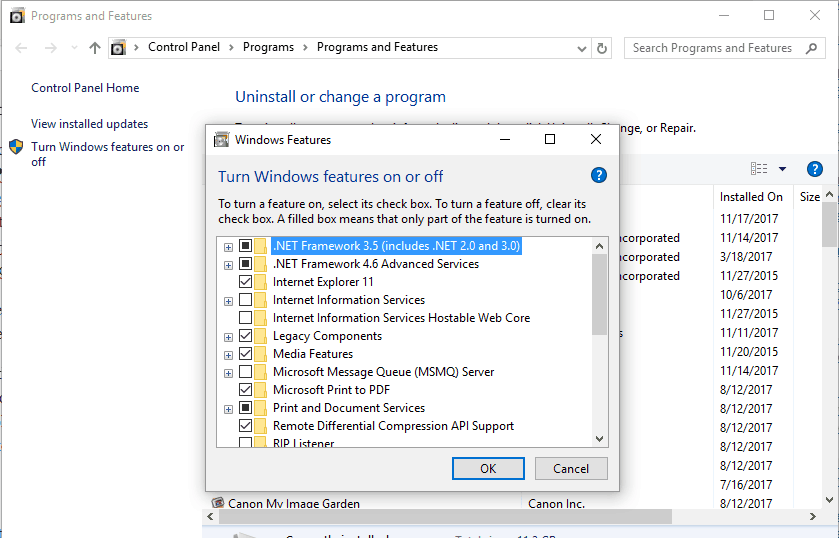
- На листи која ће се приказати пронађите Хипер-В улазак.
- Проширити Хипер-В, и окрени га на.
- На крају поново покрените систем Виндовс 10.
Такође, имајте на уму да се ВиртуалБок може покретати само ако имате могућност виртуелизације Процесори док функција виртуелизације мора бити омогућена из БИОС-а.
Ето га; на тај начин можете покушати да решите проблем са неотварањем ВиртуалБок-а у оперативном систему Виндовс 10.
Као што је поменуто, ова грешка се обично јавља након одређених исправки оперативног система Виндовс 10, па би друго решење могло бити деинсталација подразумеване исправке.
Такође можете да уведете свој систем у претходно издање и деинсталирате одређене закрпе које су вам потребне.
Погледајте изблиза наш детаљан водич ако не можете да инсталирате Виндовс 10 на ВиртуалБок, и поправите га за кратко време.
Можете нам рећи којим начином сте решили проблем попуњавањем доњег обрасца за коментаре - на тај начин можете помоћи другим корисницима да исправе сопствене кварове на ВиртуалБок-у.
 Још увек имате проблема?Поправите их помоћу овог алата:
Још увек имате проблема?Поправите их помоћу овог алата:
- Преузмите овај алат за поправак рачунара оцењено одличним на ТрустПилот.цом (преузимање почиње на овој страници).
- Кликните Покрените скенирање да бисте пронашли проблеме са Виндовсом који би могли да узрокују проблеме са рачунаром.
- Кликните Поправи све да реши проблеме са патентираним технологијама (Ексклузивни попуст за наше читаоце).
Ресторо је преузео 0 читаоци овог месеца.